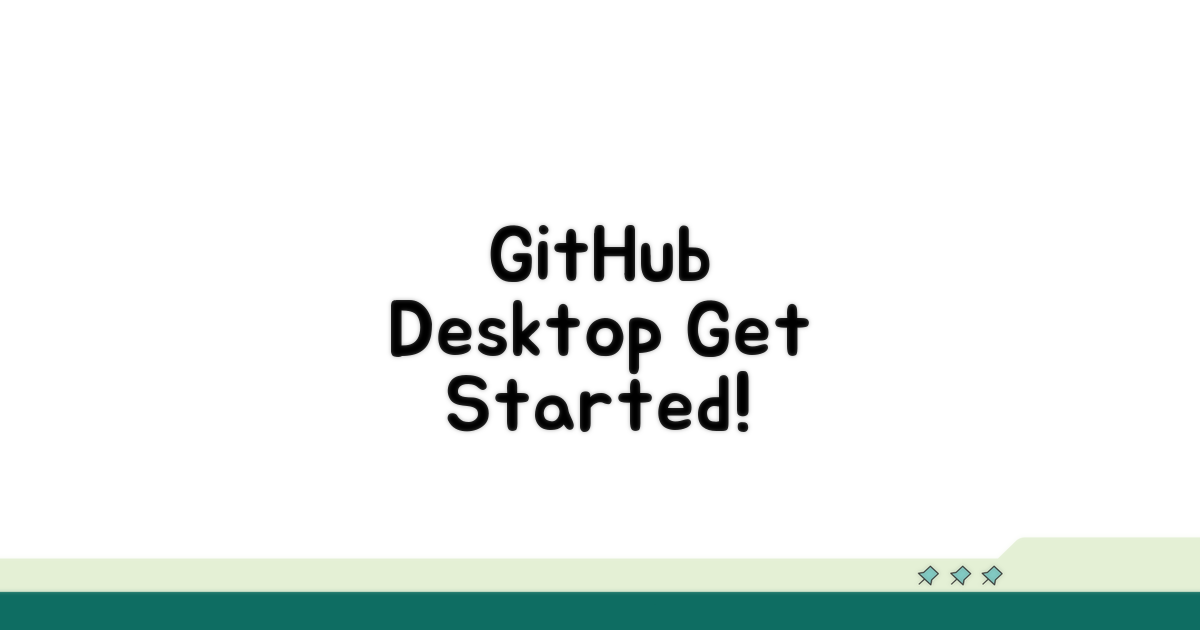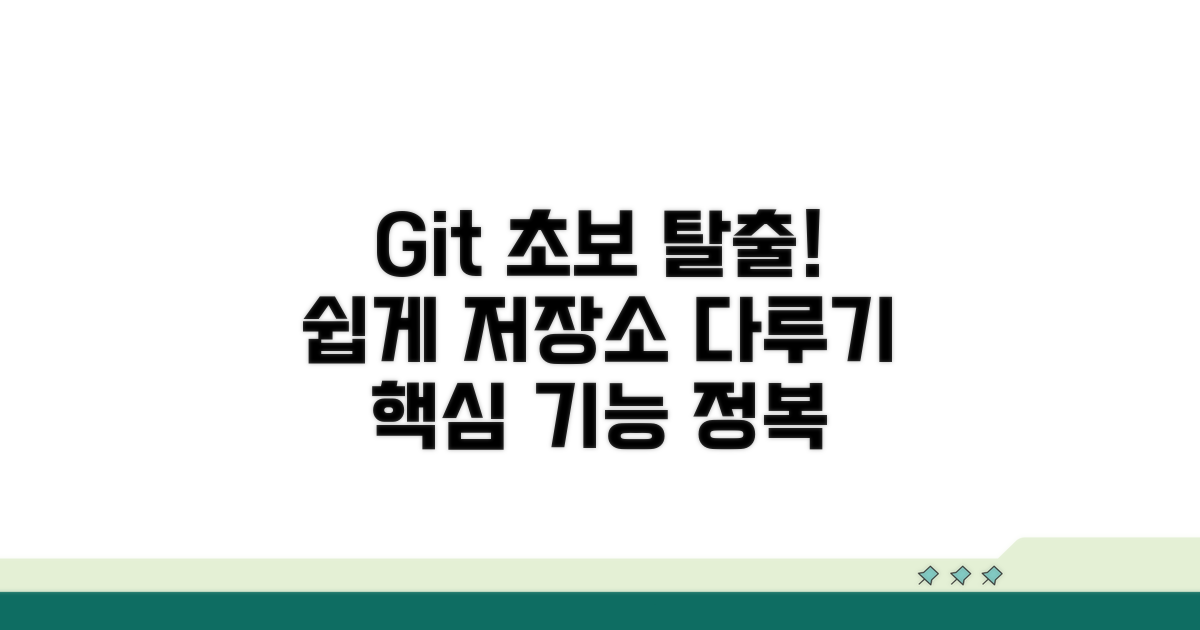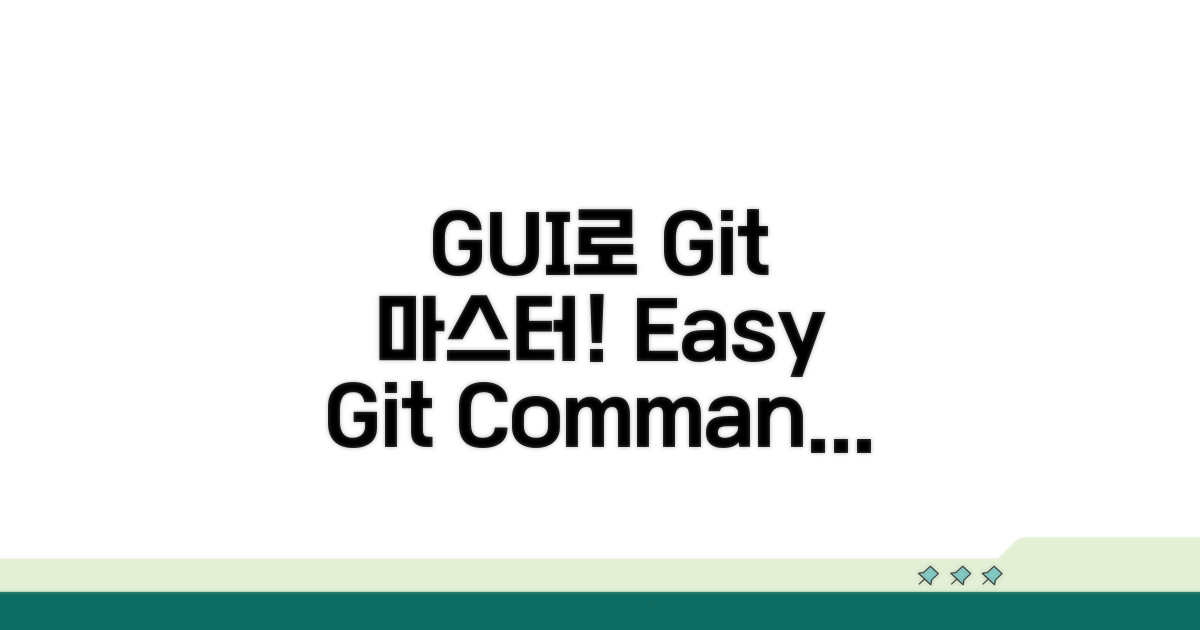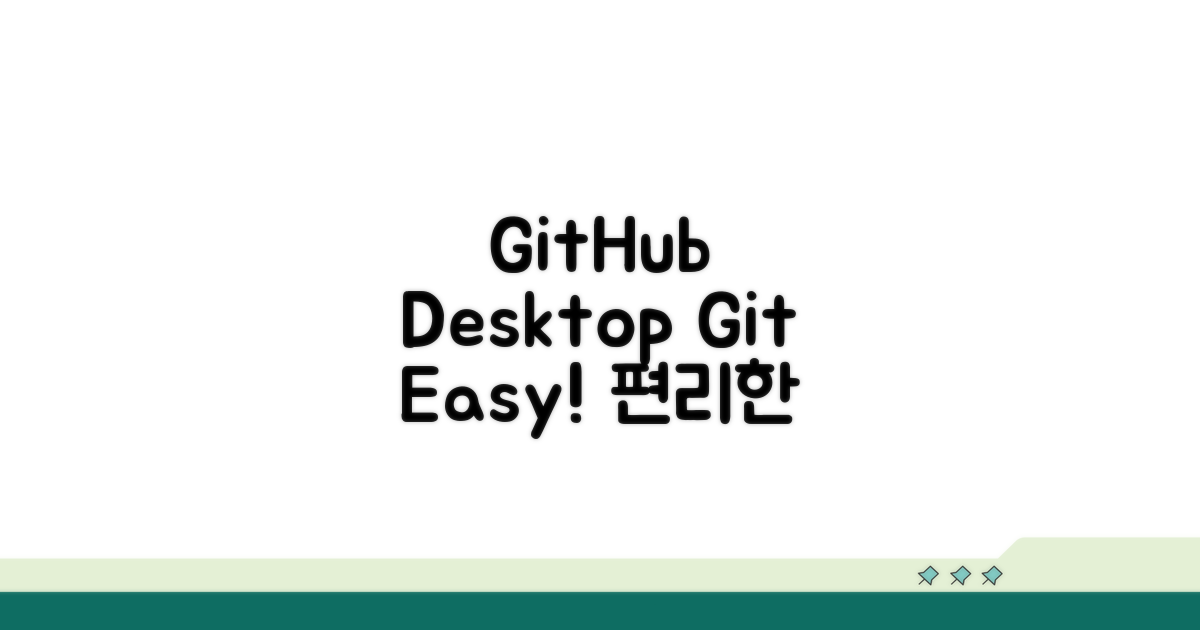GitHub Desktop 설치하고 활용하기, 명령어 없이 GUI로 Git 저장소 관리하는 편리한 방법 찾고 계시죠? 복잡한 Git 명령어 대신 직관적인 방법으로 프로젝트를 관리하고 싶으셨을 텐데요. 이 글에서 그 해답을 명확하게 제시해 드립니다.
터미널 창 앞에서 머리 싸매는 대신, 마우스 클릭 몇 번으로 모든 작업을 순조롭게 진행할 수 있습니다. 처음 Git을 접하는 분들도 쉽게 따라 할 수 있도록 설치부터 주요 기능 활용법까지 상세하게 안내합니다.
이 글을 끝까지 읽으시면 GitHub Desktop을 완벽하게 마스터하고, 여러분의 개발 과정을 훨씬 더 효율적이고 즐겁게 만들 수 있을 것입니다. 지금 바로 시작해 보세요!
Contents
GitHub Desktop 설치부터 활용까지
명령어 없이 편리하게 Git 저장소를 관리하고 싶다면, GitHub Desktop이 좋은 선택입니다. GUI 환경을 제공하여 초보자도 쉽게 사용할 수 있습니다. 지금부터 설치부터 기본적인 활용 방법까지 알아보겠습니다.
먼저 GitHub Desktop을 다운로드해야 합니다. 공식 웹사이트에서 운영체제에 맞는 버전을 선택하여 설치하면 됩니다. 설치 과정은 일반적인 프로그램 설치와 동일하게 진행되며, 약 2~3분 정도 소요됩니다.
설치 후에는 GitHub 계정으로 로그인하여 자신의 저장소를 불러올 수 있습니다. GitHub Desktop은 Windows와 macOS를 지원하며, 무료로 사용할 수 있습니다.
GitHub Desktop을 이용하면 새 저장소를 쉽게 만들거나 기존 저장소를 복제(클론)할 수 있습니다. ‘Create a New Repository’ 버튼을 누르고 저장소 이름과 경로를 지정하면 새 저장소가 생성됩니다.
기존 GitHub 저장소를 사용하고 싶다면 ‘Clone a Repository’를 선택하고 URL을 붙여넣으면 됩니다. 현재 가지고 있는 프로젝트를 Git으로 관리하기 시작하는 첫 단계입니다.
파일을 수정하면 GitHub Desktop은 자동으로 변경 사항을 감지합니다. 변경된 파일 목록을 확인하고, 어떤 내용이 바뀌었는지 옆 창에서 자세히 볼 수 있습니다. 이 과정은 마치 워드 프로세서의 변경 내용 추적 기능과 유사합니다.
변경 사항을 확정하려면 ‘Summary’ 칸에 작업 내용을 요약하는 커밋 메시지를 작성하고 ‘Commit to main’ 버튼을 누릅니다. 이 커밋은 저장소의 특정 시점을 기록하는 역할을 합니다.
커밋한 변경 내용을 GitHub 원격 저장소에 반영하려면 ‘Push origin’ 버튼을 누릅니다. 반대로 다른 사람의 변경 사항이나 다른 곳에서 작업한 내용을 가져오려면 ‘Pull origin’을 사용합니다. 이 두 기능으로 협업이나 백업이 가능해집니다.
GitHub Desktop은 이러한 Git의 핵심 기능을 GUI로 제공하여, 명령줄 인터페이스에 익숙하지 않은 사용자들도 코드 변경 사항을 효율적으로 관리할 수 있도록 돕습니다. 명령어 없이 Git 저장소 관리하는 편리한 방법을 경험해보세요.
명령어 없이 GUI로 Git 관리 시작
GitHub Desktop 설치하고 활용하기를 통해 GUI 환경에서 Git 저장소를 효율적으로 관리하는 방법을 더욱 깊이 있게 탐구합니다. 각 기능별 활용 팁과 함께 실제 작업 속도를 높이는 노하우를 공유합니다.
변경 사항을 커밋할 때 메시지를 작성하는 습관은 히스토리 관리에 매우 중요합니다. ‘feat’, ‘fix’, ‘chore’와 같은 접두사를 활용하여 어떤 종류의 변경인지 명확히 하는 것이 좋습니다. 이 과정은 보통 1-2분 안에 완료 가능합니다.
푸시(Push)는 로컬 변경 사항을 원격 저장소에 업로드하는 작업으로, ‘Fetch origin’을 먼저 수행하여 최신 상태를 확인한 후 진행하는 것이 충돌을 예방하는 데 도움이 됩니다.
새로운 기능을 개발하거나 버그를 수정할 때는 반드시 새로운 브랜치를 생성해야 합니다. ‘main’ 브랜치와 분리하여 작업하면 코드의 안정성을 유지할 수 있습니다.
다른 팀원의 변경 사항을 자신의 로컬 저장소로 가져오는 ‘Pull’ 작업 시, 로컬 변경 사항과의 병합(Merge) 과정에서 충돌이 발생할 수 있습니다. GitHub Desktop은 시각적으로 충돌 부분을 표시해주어 해결을 돕습니다.
실전 팁: Pull Request(PR)를 생성할 때는 어떤 변경 사항이 포함되었는지, 왜 이런 변경이 필요한지에 대한 설명을 명확하게 작성해야 코드 리뷰 과정이 원활해집니다.
- 기능 개발 시: ‘feature/기능이름’ 형식으로 브랜치를 생성하여 관리합니다.
- 버그 수정 시: ‘fix/버그내용’ 형식의 브랜치명으로 신속하게 수정합니다.
- 협업 시: 주기적으로 ‘Fetch origin’과 ‘Pull’을 통해 최신 코드를 동기화하는 것이 필수입니다.
- 히스토리 관리: 커밋 메시지는 상세하고 명확하게 작성하여 나중에 코드를 이해하는 데 도움을 줍니다.
초보자도 쉽게 Git 저장소 다루기
GitHub Desktop을 사용하면 Git 명령어를 몰라도 GUI 환경에서 편리하게 저장소를 관리할 수 있습니다. 초보자도 쉽게 따라 할 수 있는 설치부터 활용까지, 명령어 없이 Git을 다루는 방법을 알아봅니다.
먼저 GitHub Desktop을 다운로드하여 설치합니다. 공식 웹사이트에서 운영체제에 맞는 설치 파일을 다운로드하고 실행하세요.
설치 후에는 GitHub 계정으로 로그인해야 합니다. 이미 계정이 있다면 바로 로그인하고, 없다면 새로 생성 후 진행하면 됩니다.
| 단계 | 실행 방법 | 소요시간 | 주의사항 |
| 1단계 | GitHub Desktop 다운로드 및 설치 | 5-10분 | 운영체제 맞는 버전 확인 |
| 2단계 | GitHub 계정으로 로그인 | 3-5분 | 2단계 인증(MFA) 설정 시 인증 수단 준비 |
| 3단계 | 기본 설정 (이름, 이메일) | 2-3분 | GitHub 프로필에 표시될 정보 입력 |
GitHub Desktop에서 ‘Create a new repository’ 버튼을 클릭하여 새 저장소를 만듭니다. 로컬 경로와 저장소 이름을 지정하세요.
이후 ‘Add an existing repository’를 통해 이미 존재하는 로컬 저장소를 GitHub Desktop에 연결할 수 있습니다. 파일 변경사항을 GUI로 직관적으로 확인할 수 있어 편리합니다.
팁: 처음 저장소를 생성할 때 README 파일이나 .gitignore 파일을 함께 생성하면 초기 설정이 더욱 편리합니다.
파일을 수정하거나 추가하면 변경사항이 ‘Changes’ 탭에 표시됩니다. 변경된 파일들을 선택하고 커밋 메시지를 작성하여 ‘Commit to main’ 버튼을 클릭하면 로컬에 변경사항이 저장됩니다.
로컬 커밋을 GitHub 원격 저장소로 보내려면 ‘Push origin’ 버튼을 누르세요. Git 명령줄 없이도 간단하게 GitHub 저장소를 업데이트할 수 있습니다. GitHub Desktop 설치하고 활용하기는 이처럼 직관적입니다.
- ✓ 변경사항 확인: ‘Changes’ 탭에서 어떤 파일이 변경되었는지 명확히 확인
- ✓ 명확한 커밋 메시지: 변경 내용을 쉽게 파악할 수 있도록 간결하고 명확하게 작성
- ✓ 푸시 전 확인: 커밋 후 GitHub 원격 저장소와 동기화될 내용을 다시 한번 확인
GUI로 익히는 Git 핵심 기능
GitHub Desktop 설치하고 활용하기는 복잡한 Git 명령어를 몰라도 GUI 환경에서 편리하게 저장소를 관리할 수 있게 해줍니다. 하지만 처음 사용하는 분들이라면 몇 가지 함정에 빠지기 쉽습니다.
가장 흔한 실수는 커밋 메시지를 너무 간단하게 작성하는 것입니다. “수정”이나 “업데이트”와 같이 불분명한 메시지는 나중에 변경 내용을 파악하기 어렵게 만듭니다. 변경된 내용을 명확히 알 수 있도록 구체적으로 작성하는 습관을 들이세요.
또한, 여러 파일을 한 번에 커밋할 때 어떤 파일이 포함되었는지 제대로 확인하지 않는 경우도 많습니다. 실수로 불필요한 파일까지 커밋하면 나중에 정리하기가 번거로워집니다. 각 파일을 신중하게 선택하고 커밋하는 것이 좋습니다.
협업 시 가장 흔하게 발생하는 문제는 Git 충돌입니다. 특히 같은 파일을 여러 사람이 동시에 수정했을 때 자주 발생하며, 이를 해결하는 과정에서 작업이 지연될 수 있습니다.
충돌이 발생했을 때는 당황하지 말고 GitHub Desktop에서 제공하는 충돌 해결 기능을 활용해야 합니다. 어떤 부분이 충돌했는지 명확히 파악하고, 동료와 소통하며 안전하게 병합하는 것이 중요합니다. 자주 발생할 수 있는 Git 충돌을 미리 인지하고 대비하는 것이 좋습니다.
⚠️ 병합 함정: 충분한 시간을 확보하지 않고 성급하게 병합을 시도하면 예상치 못한 문제를 야기할 수 있습니다. 특히 중요한 변경 사항이 많은 경우, 반드시 시간을 두고 신중하게 진행하세요.
- 변경사항 미확인: 커밋 전에 변경된 파일 목록을 꼼꼼히 확인하지 않으면 의도치 않은 파일이 포함될 수 있습니다.
- 강제 푸시 위험: 충돌 해결 과정에서 Git 히스토리를 잘못 건드려 강제 푸시(force push)를 하게 되면 다른 팀원의 작업 내용이 사라질 수 있습니다.
- 풀(Pull) 타이밍: 작업 시작 전이나 커밋 전에 주기적으로 풀(Pull)을 하지 않으면 나중에 충돌이 발생할 확률이 높아집니다.
- 백업 부재: 중요한 저장소를 관리할 때 로컬 백업 전략이 없다면 예상치 못한 데이터 손실에 취약해집니다.
GitHub Desktop, 편리한 Git 활용법
GitHub Desktop을 익숙하게 사용하면 코드 관리의 효율성이 크게 향상됩니다. 명령어 입력 없이도 브랜치 병합 시 충돌 해결을 직관적으로 파악하고, 커밋 히스토리를 시각적으로 탐색하는 것이 가능합니다.
특히 대규모 프로젝트에서 여러 개발자가 협업할 때, GitHub Desktop의 ‘Revert’ 기능을 활용하면 특정 커밋을 되돌리는 작업을 안전하고 신속하게 처리할 수 있습니다. 또한, ‘Stash’ 기능을 통해 작업 중인 변경 사항을 임시로 저장해두고 다른 브랜치 작업을 마친 후 복원하는 고급 기능을 활용해 보세요.
작업 충돌 발생 시, GUI 환경에서 변경 사항을 나란히 비교하며 어느 부분을 어떻게 수정할지 명확하게 결정할 수 있습니다. 이는 복잡한 코드를 다룰 때 오류 발생 가능성을 현저히 줄여줍니다.
GitHub Desktop은 로컬 저장소와 원격 저장소 간의 동기화를 간편하게 처리해주므로, Git 명령어에 대한 부담 없이 개인 프로젝트 관리부터 팀 협업까지 폭넓게 활용 가능합니다. GitHub.com과의 긴밀한 연동은 코드 리뷰 요청이나 이슈 트래킹을 더욱 용이하게 만듭니다.
GitHub Desktop 설치하고 활용하기는 단순히 GUI 환경을 넘어, Git의 핵심 개념을 체득하는 데에도 도움을 줍니다. 이를 통해 복잡한 Git 워크플로우를 이해하는 기반을 마련할 수 있습니다.
전문가 팁: 중요한 변경 사항을 푸시하기 전, GitHub Desktop에서 제공하는 ‘Diff’ 기능을 통해 커밋할 내용이 의도한 대로 작성되었는지 꼼꼼히 확인하는 습관을 들이는 것이 중요합니다.
- 단축키 활용: 자주 사용하는 기능에 대한 단축키를 익히면 작업 속도를 크게 높일 수 있습니다.
- 브랜치 전략: 피처 브랜치를 적극적으로 활용하여 메인 브랜치의 안정성을 유지하는 것이 좋습니다.
- 알림 설정: GitHub Desktop의 알림 설정을 최적화하여 중요한 변경 사항을 놓치지 않도록 관리하세요.
자주 묻는 질문
✅ GitHub Desktop은 어떤 운영체제를 지원하나요?
→ GitHub Desktop은 Windows와 macOS 운영체제를 지원합니다. 사용자의 운영체제에 맞는 버전을 공식 웹사이트에서 다운로드하여 설치할 수 있습니다.
✅ GitHub Desktop을 사용하여 새 저장소를 만드는 방법은 무엇인가요?
→ GitHub Desktop에서 ‘Create a New Repository’ 버튼을 누르고 원하는 저장소 이름과 경로를 지정하면 새 저장소가 생성됩니다. 이를 통해 명령어 없이도 쉽게 Git 저장소를 시작할 수 있습니다.
✅ GitHub Desktop에서 변경 사항을 커밋할 때 작성하는 메시지는 왜 중요한가요?
→ 커밋 메시지는 저장소의 히스토리를 관리하는 데 매우 중요합니다. ‘feat’, ‘fix’, ‘chore’와 같은 접두사를 활용하여 변경 내용을 명확하게 기록하면, 나중에 변경 사항을 추적하고 이해하는 데 큰 도움이 됩니다.